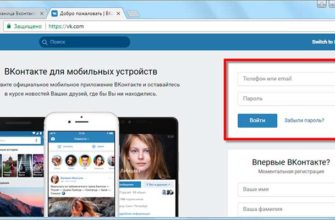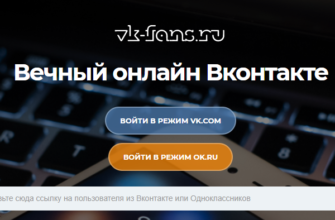- Как просмотреть текст песни вконтакте
- С компьютера
- С телефона
- 5 приложений, которые покажут вам текст любой песни без браузера
- SoundHound
- QuickLyric
- Shazam
- Musixmatch
- Genius
- Как добавить текст и жанр к аудиозаписи вконтакте
- Как смотреть тексты песен на iPhone и iPad без Apple Music (самый удобный способ)
- Как смотреть тексты песен на iPhone и iPad без Apple Music (самый удобный способ)
- Просмотр текстов песен на устройствах iPhone, iPad, iPod touch или Android
- Просмотр текстов песен на устройствах Apple TV
- Просмотр текстов песен на телевизоре Samsung TV
- Просмотр текстов песен на компьютере Mac
Как просмотреть текст песни вконтакте
Привет. Не многие знают, что ВКонтакте является еще и самым большим собранием текстов песен и легко может конкурировать с узкоспециализированными сайтами, где ищут слова к песням и мелодиям. Сегодня я научу вас, как посмотреть текст любой песни ВКонтакте.
Сразу скажу, что тексты могут быть на любом языке.
1. Заходим в поле поиска Вконтакте. Для этого вводим имя исполнителя и песню в окно «Поиск» в шапке сайта.

Поиск аудиозаписи с текстом ВК
2. Перейдите на четвертую вкладку — «Аудиозапись».
3. Вам будет предложено 3 варианта поиска — «По произведениям», «По исполнителям» и есть возможность поставить галочку «Только с текстом». В зависимости от того, насколько редка группа, можно сначала воспользоваться поиском по композициям и если это не даст ощутимого эффекта, попробовать более расширенный поиск по исполнителям.
4. Отметьте «только текст». Вы увидите, как все найденные аудиозаписи изменят цвет на синий.
5. Нажмите на одну из найденных композиций (с названием песни) и откроется окно с текстом, который уже вводили некоторые из пользователей ВКонтакте.

Тексты песен ВК
С компьютера
Чтобы посмотреть текст музыкальной композиции, первым делом нужно выполнить несколько легких движений.
- зайти на свою страницу, заполнив поля логин и пароль;
- перед вами откроется раздел с новостями, в левой части экрана вы найдете блок под названием «Музыка»;
- нажав на нее, перед вами появится большое количество различных музыкальных композиций;
- чтобы прочитать текст любимого трека, его нужно сначала найти;
- наведите курсор на нужную песню, нажмите кнопку «Редактировать аудиозапись»;
- Нажмите кнопку, чтобы узнать больше

- Да, это не удобно, но после смены музыкального раздела в 2018, 2019 годах это единственный выход.
Благодаря этому перед вами появится список расширенных функций, если кто-то из пользователей решил помочь другим и заполнил текстовое поле, то конечно вы его увидите, но если оно пустое. Знайте, что его никто не заполнял, но вы можете сделать это за другого человека и ввести необходимые данные, после чего нажать «Сохранить».
С телефона
Раньше, чтобы скачать нужную композицию, можно было зайти в клиент социальной сети «ВК» — «Катя мобайл». Если кто-то находил в песне символ в виде «TXT», это означало, что, скачивая музыкальный трек, вы скачивали и текст песни. Но, к сожалению, с тех пор многое изменилось, и поэтому скачать треки теперь невозможно. К счастью, из этой ситуации есть выход, и это VKSaver».
После всех изменений в официальном приложении ВК вы больше никак не можете увидеть тексты песен. Это можно сделать только в сторонних приложениях типа Kate mobile или Vk Coffe
С помощью этой программы вы сможете скачать любимые песни и не переживать о том, что композиция не скачается. С помощью этого программного обеспечения вы также можете читать тексты всех треков.
Как видите, решить эту проблему несложно, а потому не стоит переживать, что не найдете текст сочинения. Надеемся, что данная статья смогла ответить на ваш вопрос о том, как посмотреть текст песни в ВК.

5 приложений, которые покажут вам текст любой песни без браузера

- Музыка
- Гений
- QuickLyric
- Шазам
- Звуковая собака
Иногда бывает сложно подобрать слова к любимому треку за границей или вспомнить слова песни отечественного исполнителя. Есть программы, которые автоматически помогут найти нужный текст и даже перевести его с любого языка. И самое главное — теперь нет необходимости использовать браузер. Представляем вам список самых популярных музыкальных плееров с функцией текстового поиска.
SoundHound

Есть еще одна программа, которая распознает музыкальные композиции по звучанию и отображает их названия и слова, синхронизированные с темпом музыки.
Недостатком базы SoundHound является малое количество треков русскоязычных исполнителей. Однако, если программа не находит нужных слов, предлагается дополнительный поиск через систему Google.
Интересной особенностью приложения являются музыкальные обзоры, которые позволяют быть в курсе новинок и свежих трендов. Еще одна функция — голосовой поиск любимых песен без помощи рук. Просто скажите «ОК, собака», и приложение все сделает за вас.
Каждый обнаруженный пользователем трек сохраняется в личной истории. С помощью функции LiveLyrics вы можете создавать плейлисты и исследовать музыку в режиме реального времени, а получив доступ к музыкальной карте, вы можете узнать, что слушают окружающие вас люди.
Опять же, вам придется доплатить, чтобы отключить назойливую рекламу.
Наверняка многие из вас слышали или хранили собственный песенник — тетрадку со словами любимых песен. Его бережно хранили, старались наполнить красивым почерком. Спеть с известным исполнителем и кумиром – мечта миллионов. Теперь все, что вам нужно, это смартфон и доступ в Интернет под рукой, чтобы загрузить специальное приложение, которое управляет вашим песенником за вас.
QuickLyric

Это приложение отображает тексты песен, воспроизводимых другими программами на том же устройстве. К сожалению, QuickLyric не имеет функции голосового поиска и не может распознавать звук с помощью микрофона. Пользователь может вручную найти нужный трек и посмотреть слова в специальном виджете или всплывающем окне.
Бесплатная версия не лишена надоедливой рекламы. А вот оформление платной подписки позволит получить бесплатный доступ к широкому функционалу приложения — выбирать тему, синхронизироваться с Wear OS, отключать рекламу и рекламу, активировать ночной режим и многое другое. Такое техническое «удовольствие» обойдется либо в 109 рублей в месяц, либо в 259 рублей в год.
Shazam
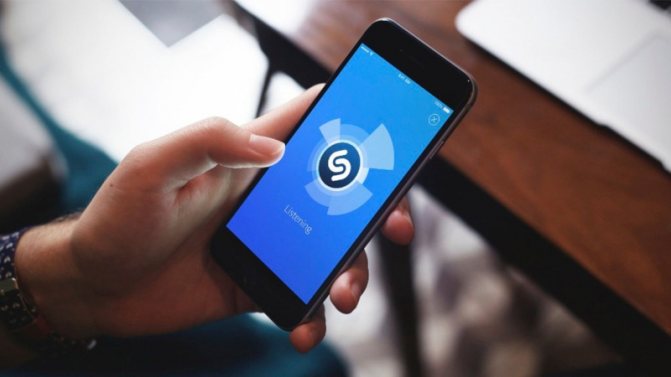
Shazam по праву занимает место самого популярного сервиса среди подобных приложений. Это приложение удобно тем, что идентифицирует неизвестные песни одним нажатием. Нажав специальную кнопку, пользователь включает микрофон и сразу получает результат поиска. Затем вместе с текстом приложение показывает интересную информацию о песне. Демонстрация слов происходит синхронно с исполняемой музыкой.
Shazam полезен еще и тем, что создает подборку персонализированных музыкальных рекомендаций и композиций, похожих на ранее выбранные. Однако русскоязычная база довольно скудна.
Вы можете использовать приложение бесплатно, но вам придется купить расширенную версию без рекламы и рекламы.
Наличие функции «Shazam Offline» дает возможность идентифицировать песню, даже если пользователь не подключен к интернету, а активация режима «Авто Shazam» позволит приложению автоматически идентифицировать музыку, слышимую вокруг вас.
Musixmatch

Этот аудиоплеер отображает тексты воспроизводимых на устройстве песен в специальном окне или виджете, автоматически синхронизируя их с темпом музыки. Программа распознает песню с помощью микрофона: достаточно нажать специальную кнопку и поднести гаджет к источнику звука.
Приятным дополнением является возможность «Musixmatch» воспроизводить двойные тексты: одновременные строки оригинала и перевода.
оформив платную подписку (стоимость в месяц — 269 рублей), вы сможете сохранять любимые тексты для офлайн-чтения, отключать рекламу и увеличивать скорость поиска.
Читайте также: Как смотреть прямой эфир в ВК онлайн и где найти трансляцию
Genius

Это социальная платформа, которая отличает ее от аналогичных приложений. Пользователи Genius могут самостоятельно интерпретировать значение определенных строк, помогая другим понять общий смысл трека. Примечательно, что среди таких людей немало поклонников, которые наблюдают за жизнью и творчеством любимых писателей и певцов и многое о них знают.
Найдя текст интересующей вас песни, вы можете посмотреть, что о ней говорят «специалисты». Интерпретации, набравшие максимальное количество голосов сообщества, попадают в топ и всегда находятся на виду.
Это приложение особенно понравится любителям англоязычного рэпа — во внутренней базе сервиса гораздо больше текстов этого жанра, чем в других приложениях. Но русских текстов все равно не хватает.
Genius обеспечивает поиск в базе данных программы путем ввода названия трека в специальную строку, а также посредством алгоритма автоматического распознавания с помощью микрофона.
Как добавить текст и жанр к аудиозаписи вконтакте
Привет. В предыдущей статье я научил вас, как посмотреть текст песни ВКонтакте. Но вы наверняка задумывались над тем, что эти тексты кто-то вносит и эти «кто-то» являются постоянными пользователями социальной сети. Если у вас есть желание добавить текст к песне, я сейчас покажу вам, как это сделать.
Особенно это актуально для молодых групп, у которых часто просят тексты их песен, и чтобы не копировать по 40 раз, проще запустить его прямо в аудиофайл ВКонтакте, чтобы каждый мог его увидеть сам. Для этого:
Как смотреть тексты песен на iPhone и iPad без Apple Music (самый удобный способ)

Музыкальный сервис Apple Music, обновленный с выпуском iOS 10, позволил пользователям получать доступ к текстам песен. Но что делать, если нет особого желания платить за подписку? В этом уроке мы покажем вам, как бесплатно открывать тексты на iPhone и iPad. И делает это с невероятным удобством.
Известное приложение Musixmatch поможет нам увидеть тексты песен на iPhone и iPad без Apple Music. Он полностью бесплатный (и даже без встроенных покупок), имеет самую большую базу текстов песен, но самое главное — чрезвычайно удобный виджет. Собственно виджет делает этот способ просмотра текстов песен на iPhone и iPad самым удобным из существующих.
Как смотреть тексты песен на iPhone и iPad без Apple Music (самый удобный способ)
Шаг 1. Загрузите и установите бесплатное приложение Musixmatch.
Шаг 2 Запустите Musixmatch и зарегистрируйтесь в службе.
Шаг 3. Перейдите на страницу виджетов и нажмите «Изменить», чтобы продолжить добавление нового виджета.

Шаг 4 Добавьте виджет Musixmatch.

Ну а теперь включите любую песню в приложении Музыка по умолчанию. Текст песни будет отображаться прямо в виджете и будет полностью синхронизирован с воспроизводимым треком. Больше не нужно переключаться между приложениями, чтобы увидеть тексты песен!

Вам не нужно открывать хоть какие-то приложения после запуска музыки и активации виджета. Доступ к музыке можно получить из Центра управления, а виджет приложения Musixmatch позволяет перейти к следующей песне, не запуская приложение напрямую.
Просмотр текстов песен на устройствах iPhone, iPad, iPod touch или Android
- откройте приложение Apple Music и воспроизведите песню.
- Коснитесь песни, которую вы слушаете, в нижней части экрана и откройте экран «Сейчас исполняется».
- В нижней части экрана «Исполняется» коснитесь «Текст» . Если текст недоступен, кнопка не появится .
Если тексты песен доступны, они будут отображаться как прикрепленные к музыке, чтобы вы могли подпевать во время прослушивания.
- Чтобы перейти к определенному стиху, прокрутите до нужной строки и коснитесь ее.
- Чтобы отключить отображение текста песни, коснитесь воспроизводимой песни в нижней части экрана, чтобы открыть экран «Исполняется», и коснитесь «Текст песни» .
Вы также можете увидеть полный текст песни. Просто нажмите и удерживайте песню, а затем нажмите «Полный текст».
Просмотр текстов песен на устройствах Apple TV
откройте приложение Apple Music и воспроизведите песню.
Если тексты песен доступны, они автоматически появятся вместе с музыкой, так что вы сможете подпевать во время прослушивания.
- Чтобы перейти к определенному куплету или просмотреть текущую позицию в песне, проведите вверх или вниз по сенсорной панели пульта Apple TV.
- Чтобы скрыть текст песни, нажмите кнопку «Меню» на пульте Apple TV Remote, затем выберите «Текст песни» в правом верхнем углу экрана.
- Чтобы просмотреть полный текст песни, нажмите кнопку «Меню» на пульте Apple TV Remote, выберите значок в верхней части экрана, затем выберите «Показать полный текст».
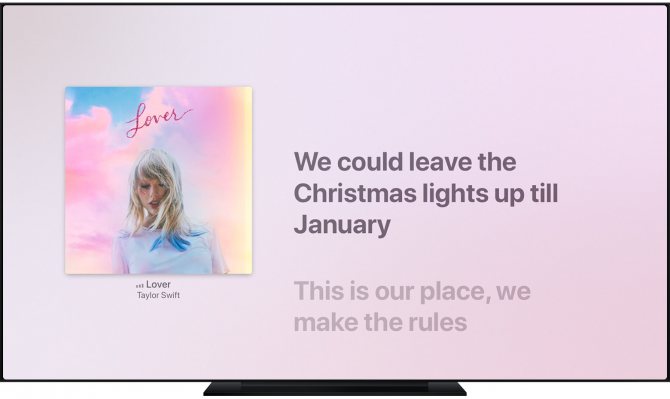
Просмотр текстов песен на телевизоре Samsung TV
Настройте приложение Apple Music на телевизоре Samsung. Затем откройте приложение Apple Music и воспроизведите песню.
Если тексты песен доступны, они автоматически появятся вместе с музыкой, так что вы сможете подпевать во время прослушивания.
- Чтобы перейти к определенному куплету или посмотреть, где вы находитесь в песне, используйте пульт дистанционного управления.
- Чтобы отключить текст, выберите значок текста в правом верхнем углу экрана» .
- Чтобы увидеть полный текст песни, нажмите и удерживайте песню на пульте дистанционного управления, затем выберите «Показать полный текст».
Просмотр текстов песен на компьютере Mac
- откройте приложение Apple Music и воспроизведите песню.
- в правом верхнем углу нажмите «Слова» .
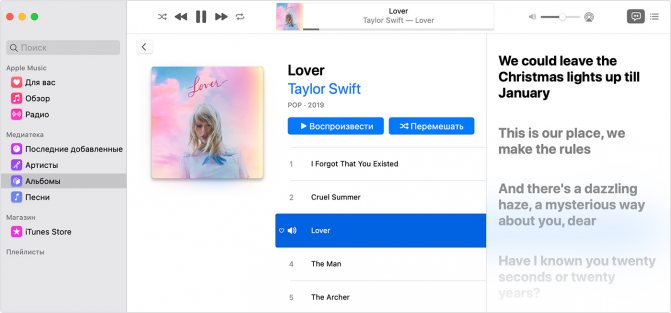
Если тексты песен доступны, они будут отображаться как прикрепленные к музыке, чтобы вы могли подпевать во время прослушивания.
- Чтобы перейти к определенному стиху, прокрутите до нужной строки и коснитесь ее.
- Чтобы просмотреть текст в полноэкранном режиме, перейдите в строку меню и выберите «Окно» > «Полноэкранный проигрыватель».
Вы также можете увидеть полный текст песни. Просто выберите «Дополнительно» справа от песни, нажмите «Свойства», затем перейдите на вкладку «Текст».